- טכנולוגיית ShadowPlay מאפשרת לך להקליט את המשחק שלך ולשתף אותו עם חבריך.
- עם זאת, אתה עלול להתמודד מדי פעם עם מקרים שבהם נראה כי פונקציית ההקלטה לא עובדת.
- חקור את הנושא עוד יותר בעזרת שלך דף חוויית GeForce.
- אל תשכח להוסיף סימניות לסימניות שלנו מרכז המשחקים כדי לקבל את כל החדשות, המדריכים והביקורות הטריים ביותר.
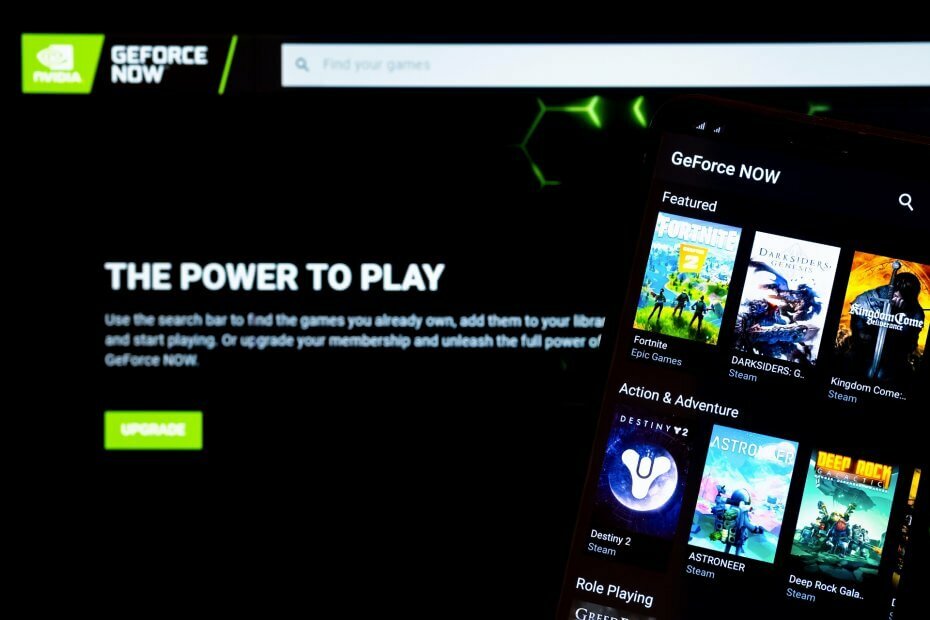
- מעבד, זיכרון RAM ומגביל רשת עם רוצח כרטיסיות חמות
- משולב ישירות עם Twitch, Discord, Instagram, Twitter ו- Messenger
- בקרות סאונד מובנות ומוסיקה מותאמת אישית
- ערכות נושא צבעוניות מותאמות אישית של Razer Chroma וכפות עמודים כהים
- VPN וחוסם מודעות בחינם
- הורד את Opera GX
משחקים הרבה? אז נוכל לדלג על ההיכרות מכיוון שאנחנו די בטוחים שאתה כבר מכיר היטב NVIDIA, שחקן חשוב (אם לא השחקן) בשוק יצרני יחידות העיבוד הגרפי.
בהכרה בצרכים של גיימרים, NVIDIA העלתה את הרף על ידי הוספת GeForce Experience למשחק. אפליקציה זו מספקת ממשק קל וקל להתאמה אישית עמוס בתכונות שימושיות שנועדו לשפר את חווית המשחק שלכם.
עם חוויית GeForce, אתה מקבל:
- מוכן למשחק, נהגים מעודכנים כל הזמן והגדרות משחק מותאמות.
- אלה מבוססים על שילוב של מעבד, GPU ו- פתרון הבעיה שהושג לאחר בדיקת אלפי תצורות חומרת מחשב כדי למצוא את האיזון המושלם).
- רמת התאמה אישית חסרת תקדים עם מסנני משחקים בסגנון חופשי
- אתה יכול גם לשנות את הגדרות הגרפיקה שלך כמו צבע או רוויה כדי לשנות את המראה והתחושה של המשחק שלך.
- מצב צילום אנסל כדי לצלם תמונות ברמה המקצועית של המשחק שלך ברזולוציית-על, 360 ו- HDR.
- טכנולוגיית ShadowPlay כדי להקליט ולשתף סרטונים, סטרימינג בשידור חי וצילומי מסך של המשחק שלך.
תכונה מגניבה ככל שזה נראה (והיא באמת), ישנם מקרים שבהם ShadowPlay יכול להתנהג בצורה לא יציבה ומשתמשים דיווחו על בעיות כמו:
חוויית GeForce לא מקליטה צליל, השמעה חוזרת מיידית לא עובדת, GeForce Experience לא מקליט מיקרופון או GeForce Experience לא מקליט אודיו במשחק בין היתר.
זה המקום בו אנו נכנסים לשחק. ללא התייחסות נוספת, בואו נצלול למספר שלבי פתרון בעיות רציניים אך ממש קלים של GeForce.
כיצד ניתן לתקן את חוויית GeForce שאינה מקליטה?
1. בדוק את דרישות המערכת
אפליקציית GeForce Experience דורשת הגדרת מינימום, ולכן עליכם לבדוק את מפרטי המערכת שלכם על מנת לוודא שהשניים תואמים.
למרבה המזל, האפליקציה אינטואיטיבית מספיק כדי לאפשר לך לבדוק את המפרט שלך מבלי לעזוב את התוכנה. כל שעליך לעשות הוא לגשת אל כלליקטע בפנים.
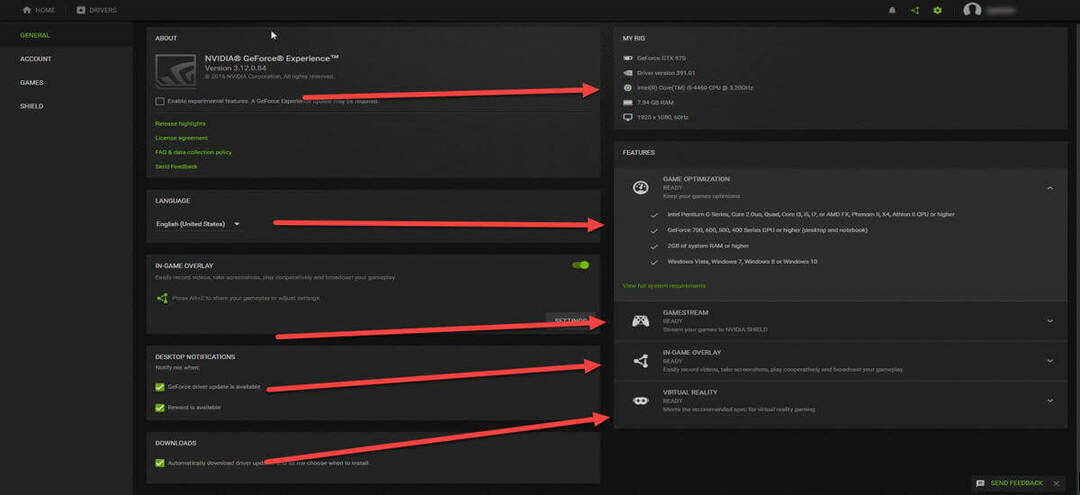
לדברי היצרן, דרישות המערכת הכלליות שתצטרכו לעמוד בהן הן:
- מערכת הפעלה (Windows 7, 8, 8.1, 10)
- זיכרון RAM (זיכרון מערכת מינימלי של 2 ג'יגה בייט)
- שטח דיסק (מינימום 20 מגה-בתים)
- מעבד (Intel Pentium G Series, Quad-Core i3, i5, i7, ומעלה, AMD FX ומעלה)
הערה: כשזה מגיע ל GPU, יש כמה סדרות שכן לֹא לַחֲלוּטִין תוֹאֵם עם ה ShadowPlay טֶכנוֹלוֹגִיָה:
- GeForce 700, 600
- GeForce 600M
- GeForce 300, 200, 100, 9, 8
- GeForce 300M, 200M, 100M, 9M, 8M
מאז הטכנולוגיה מבוססת על ייעודי NVENC מאיץ קידוד וידאו תצטרך GPU של GeForce GTX 650 ומעלה.
2. בדוק משחקים נתמכים

חוויית העל של המשחק GeForce תומכת בכל המשחקים מבוססי DirectX 9, 10 ו- 11. במצב שולחן העבודה נתמכים גם משחקי OpenGL הפועלים בחלון.
אתה יכול לבדוק רשימה מלאה של משחקים התואמים לתכונת הקלטת הווידיאו המשולבת בחוויית GeForce פה.
3. קבל את מנהלי ההתקן הגרפיים והתצוגה העדכניים ביותר
אם אתה נתקל בבעיות הקלטה, אתה עלול להיתקל במקרה של נהגים פגומים או מיושנים.
תכונה חשובה אחת המשולבת בחוויית GeForce היא עדכון מנהל התקן מוכן למשחק. למעשה, האפליקציה מודיעה לך באופן אוטומטי כאשר קיימים מנהלי התקנים חדשים.
הקפד ללחוץ על בדוק עדכונים לחץ והתקן את מנהלי ההתקנים. אתה יכול גם להשתמש באפשרות זו כדי לוודא שאתה מריץ את הגרסה האחרונה של GeForce Experience.
פשוט עבור אל העדפות מסך בתוך האפליקציה ובחר את בדוק עדכונים לַחְצָן.
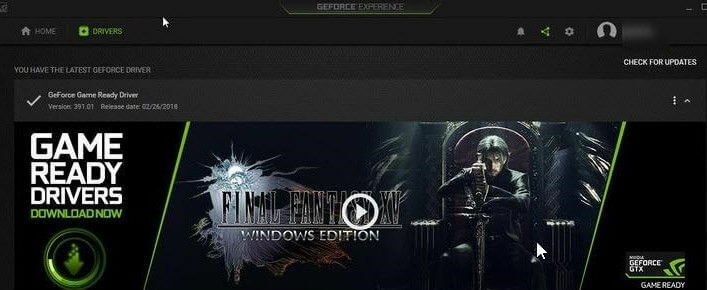
מחפש את התוכנה הטובה ביותר לעדכון מנהלי התקנים עבור Windows 10? בדוק את המדריך המדהים הזה!
4. הסר התקנה או צא מתוכנת שמע של צד שלישי
אם אתה משתמש בתוספת תוכנת שיפור שמע, יתכן שזה מפריע למעשה ליכולות ההקלטה שלך ב- GeForce Experience.
הקפד להסיר את ההתקנה של תוכנה זו מה- לוח בקרה -> תוכניות -> תוכניות ותכונות -> הסר התקנה של תוכנית.

אם נתקלת במקרה בבעיות בעת הפעלת לוח הבקרה, הנה א מדריך צעד אחר צעד כדי לעזור לך לתקן את זה ולהמשיך בהסרת ההתקנה שלך.
אתה יכול גם לבחור השתמש בכלי הסרה ייעודי. תוכנית ביצוענית אחת למשימה זו היא מסיר ההתקנה של IObit המסירה גם שאריות קבצים, תיקיות וערכי רישום.
⇒ הורד כאן את מסיר ההתקנה של IObit
יתר על כן, אם יש אפליקציות זרימה או הקלטה אחרות ו / או משחקים הפועלים ברקע, הקפד לסגור את כולם.
לבסוף, אתחל את המחשב ונסה שוב.
5. התאם את ספריית ברירת המחדל
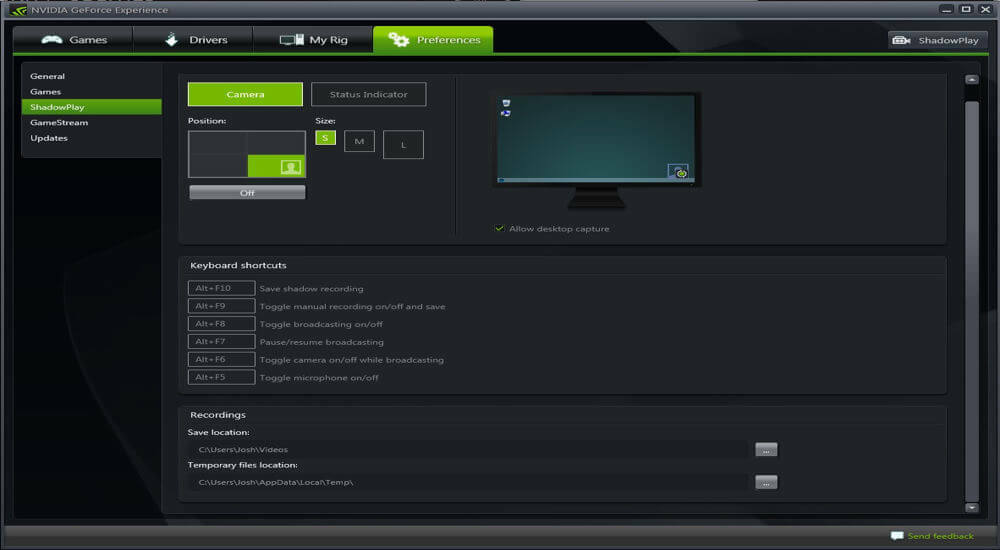
בעיה זו יכולה להיות מופעלת על ידי מקום פנוי בדיסק בתיקיית ברירת המחדל או מנתיב הקלטה פגום.
דרך פשוטה אחת לתקן זאת היא על ידי שינוי נתיב ההקלטה לכונן קשיח אחר מזה שהשתמשת בו להתקנת המשחק (ים). אתה יכול גם ליצור ספרייה חדשה - רק וודא שאתה מחובר לחשבון הניהול שלך על מנת למנוע בעיות הרשאות.
לא מצליח להתחבר כמנהל? בדוק את המדריך המדהים הזה כדי לתקן את זה.
6. הפעל את Windows Aero
אם אתה מפעיל את Windows 7, הפעלת אפקט Aero היא פתרון אפשרי נוסף לבעיות הקלטה.
כדי לאפשר כל אחד מהנושאים של Aero, פשוט גש אל ה- לוח הבקרה -> מראה והתאמה אישית -> התאמה אישית או לחץ לחיצה ימנית על שולחן העבודה ובחר התאמה אישית. ואז לחץ צבע חלון, ובחר את אפשר שקיפות אוֹפְּצִיָה.
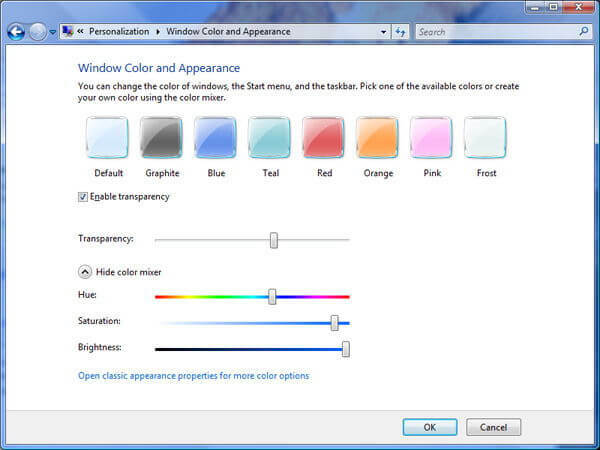
7. הסר את התקנת מנהלי ההתקנים והתקן אותם מחדש
אם כל השיטות האחרות נכשלות, אתה יכול פשוט להתקין את מנהל ההתקן לתצוגה לחלוטין ולהתקין מחדש את הגרסה האחרונה מהאתר הרשמי.
תהיה בטוח ש השתמש בכלי מיוחד להסיר לחלוטין את מנהל ההתקן הגרפי וללכת להתקנה חדשה על ידי הורדת מנהל ההתקן העדכני ביותר של Nvidia ו- GeForce Experience אתר רשמי.
הנה לך, לפתרונות שנבדקו אלה צריכה להיות שאפשרות ShadowPlay שלך תיעוד ללא רבב תוך זמן קצר, כך שתוכל לשתף את חברי השיא שלך במשחק.
אם ידוע לך על שיטות נוספות לתיקון בעיות הקלטה של NVIDIA, אל תהסס לשתף אותן בקטע ההערות להלן.
כמובן, זה תלוי בכמה גורמים אחרים כגון צריכת מעבד ו- רזולוציית מסך.
שאלות נפוצות
חוויית GeForce יכולה למעשה להגביר את חווית המשחק שלך ולשפר את FPS הודות להגדרותיה ' מאפיין אופטימיזציה המחשב באופן אוטומטי את האיזון הטוב ביותר בין ביצועים לתמונה איכות. זה בעצם משמש כמו ייעול משחק ייעודי.
אין חובה להשתמש באפליקציה זו ותוכלו ליהנות ממשחק חלק גם בלעדיה.
אם אתה מפעיל הגדרות מותאמות, לא צריכה להיות תכונת ההקלטה השפעה משמעותית על ה- FPS שלך.
כמובן שזה תלוי בכמה גורמים אחרים כמו צריכת מעבד ורזולוציית מסך.


